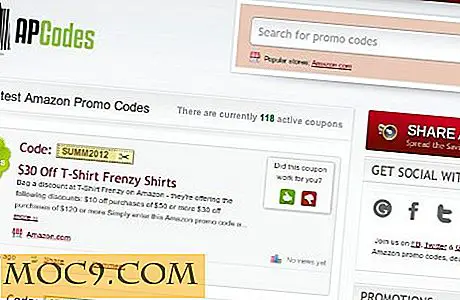Feh: Bildevisningsprogrammet for terminalen din
Feh-bildeviseren for Linux er et kraftig verktøy som kan vise bildene dine på en rekke måter. Den kjører i X-skjermserveren fra kommandolinjen og bruker moduser for å forberede oppsettet til en eller flere filer. Hvis du er på utkikk etter en lettbildefremviser som kan nås fra terminalen, er Feh den rette for deg.
Installasjon
Det er noen måter du kan installere Feh på. For større Linux / BSD-distribusjoner, bruk følgende kommandoer.
Arch Linux:
sudo pacman -S feh
Debian og Ubuntu:
sudo apt-get install feh
FreeBSD og OpenBSD:
pkg installere feh
Eller du kan laste ned pakkekilden med git, og bruk make og make install å installere programmet.
Relatert : 6 Lettvekt Qt Image Viewers for Linux
lysbilde~~POS=TRUNC
Slideshow-modus er Fehs standardoperasjon. Når du skriver inn en katalog og skriver feh til kommandolinjen, starter Feh en lysbildefremvisning av alle bildene i katalogen.
Den åpner et nytt vindu, og begynner med det første gjenkjennelige elementet som er oppført i katalogen, og viser hvert bilde av seg selv i det nye vinduet. Du kan da bla gjennom lysbildeserien med piltastene dine. Se hva det gjør for den lille listen som vises her:

Filen "cleancat.jpeg" er det første elementet alfabetisk i katalogen "katter", så det er det Feh plassert i sitt nye vindu. Hvis du skulle bla gjennom de fire bildene i listen, ville Feh fortsette forbi det endelige bildet og starte igjen på toppen.
Montasje
Noen ganger er det ikke nok modus for lysbildefremvisning. Når du vil se mer enn ett bilde samtidig, tilbyr Feh flere alternativer som begynner med monteringsmodus.
Du kan vise en montasje i et nytt vindu ved å skrive feh -m . Denne kommandoen viser en liste over miniatyrer som du enten kan se eller lagre.

Hvis du vil ha miniatyrbilder av en bestemt størrelse, kan du legge til noe som - --thumb-height 150 --thumb-width 200 til kommandoen. Disse alternativene vil angi dine miniatyrstørrelser, henholdsvis til en høyde på 50 piksler hver og 80 piksler hver. Endre høyde- og breddepikselene etter behov.
Hvis du vil være nøyaktig, kan du også sende parameteren --ignore-aspect til Feh i kommandoen din. Dette vil tvinge Feh til å ignorere bildeforholdet på bildet ditt og tilpasse seg spesifikk høyde og bredde du angir med de forrige parametrene.
Du kan også endre høyden og bredden på hele monteringen ved å spesifisere --limit-height pixels --limit-width pixels og --limit-width pixels i kommandoen.
Hovedsiden
Indeksmodus gir litt mer detalj enn Montage gjør. Det viser også en samling av bildene dine, men det plasserer filnavn og andre beskrivelser under hvert bilde.
Kommandoen feh -i vil gi deg følgende som en standard utskrift.

Hvis du vil være mer spesifikk med beskrivelsene dine, kan du bruke --index-info operatøren som vist i følgende bilde.

Kommandoen feh -i --index-info '%hx%w-%n' viser høyden (% h), bredden (% w) og filnavnet (% n) som beskrivelsen. Du finner den fulle listen over beskrivere i Feh man siden ved å skrive man feh til terminalen din og søke etter "FORMAT SPECIFIERS" med / etter at manuell åpner.
thumbnail
Miniatyrmodus ser ut som identisk med indeksmodus, og den aksepterer de samme parametrene som er omtalt ovenfor. Den eneste forskjellen er at du kan klikke på et hvilket som helst miniatyrbilde og åpne det respektive bildet i et nytt vindu.
Angi miniatyrmodus med feh -t .
som under
Med Multivindow-modus kan du åpne alle filene i katalogen i separate vinduer.
Prøv det med feh -w . Se resultatet nedenfor:

Du kan se fra dette skjermbildet at bruk av Multiwindow-modus i en flisevinduksjef kan bli raskt overfylt. Selv om du bruker en ikke-flislagt vinduesbehandling, kan en stor katalog enkelt fylle skjermen. Vær forsiktig når du åpner mer enn et dusin filer med Feh på denne måten.
Liste
Feh kan fungere som mer enn bare en bildeviser. Listemodus har en del av den muligheten.
feh -l gir deg den typen utgang du ser nedenfor.

Når du bruker listemodus, ser du en utgang tilsvarende ls kommandoen. Skjermbildet over viser hvordan lignende kommandoer er.
Listemodus overgår ls, men gjør det enkelt å se format, høyde og bredde og piksler av hvert bilde i katalogen.
Konklusjon
Nå bør du ha den kunnskapen som er nødvendig for å rive gjennom noen få bildekataloger på egen hånd. Spill rundt med de forskjellige parametrene som presenteres her, og sørg for å dra nytte av Fehs grafiske og listemessige evner når du går.